| 14. Рисование простых объектов | ||
|---|---|---|

|
Глава 7. Рисование в GIMP |  |
В этой части вы научитесь, как рисовать простые объекты в GIMP. Процесс достаточно прост, но к нему надо привыкнуть. GIMP предлагает большой набор инструментов и клавиши быстрого доступа для них, и поначалу в них можно заблудиться.
Начнём с рисования прямой линии. Наилёгкий способ создать прямую линию — использовать инструмент кисти, мышь и клавиатуру.
Процедура 7.1. Рисование прямой линии
Создайте новое изображение. Выберите любой инструмент кисти или просто карандаш, если не уверены. Выберите цвет переднего плана и убедитесь, что он отличается от цвета фона.
Рисунок 7.34. Начало прямой
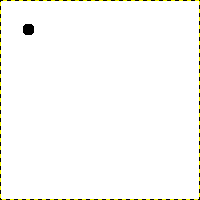
Диалог показывает новое изображение с точкой, указывающей на начало прямой и имеющей чёрный цвет переднего плана.
Создайте начальную точку нажатием на области показа изображения левой кнопкой мыши. Холст должен напоминать Рисунок 7.33, «Новое изображение».
Рисунок 7.35. Вспомогательная линия
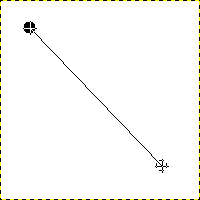
Этот снимок экрана показывает вспомогательную линию, которая указывает, как будет выглядеть конечная прямая.
Держите клавишу Shift на клавиатуре и передвиньте мышь от начальной точки. Появится тонкая линия, соединяющая начальную точку и текущее положение курсора мыши. Так будет выглядеть прямая, если её завершить сейчас.
Рисунок 7.36. Прямая после второго нажатия
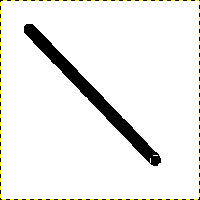
Созданная прямая появляется в окне изображения после второй точки (конечной точки), в то время как клавиша Shift ещё нажата.
Если длина и направление прямой удовлетворительны, нажмите левую кнопку снова, чтобы завершить прямую. Теперь GIMP завершит прямую. Если она не появилась, проверьте цвета переднего плана и фона, и убедитесь, что клавиша Shift была нажата во время рисования. Линии можно продолжать рисовать, держа клавишу Shift и создавая дополнительные точки.